Създаване и управление на шаблони за Word 2019

Научете как да създавате и управлявате шаблони за Word 2019 с нашето ръководство. Оптимизирайте документите си с персонализирани стилове.
С SharePoint Online, един от продуктите на Office 365, библиотеките с документи работят по същия начин, по който, ако сте изразходвали време, енергия и ресурси за внедряване на SharePoint сами. С SharePoint Online обаче просто се регистрирате сутрин и започвате да използвате SharePoint следобед.
А библиотека документ е специална папка, в която можете да получите достъп през уеб браузъра или директно от приложенията на Office, като например Word или Excel. Ако някога сте използвали SharePoint, значи сте познати библиотеки с документи.
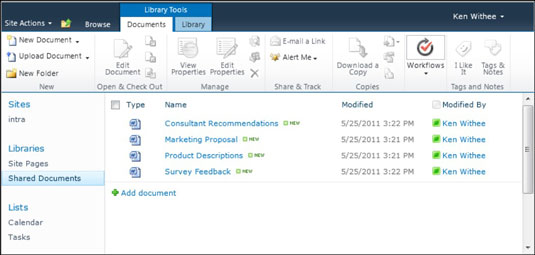
Библиотеката с документи на SharePoint се грижи за тежката работа по управлението на съдържание, като например възможността за регистрация и проверка на документ, управление на версии, сигурност и работен поток. Всеки документ в библиотеката има контекстно меню, което може да бъде достъпно, като задържите курсора на мишката върху елемента и след това щракнете върху падащото меню, което се показва в десния ъгъл.
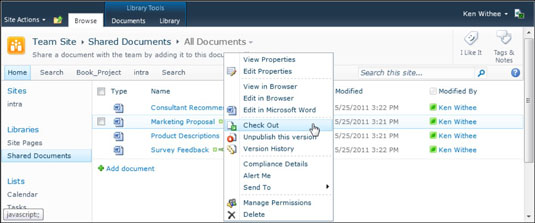
Позната тема в Office 365 е интеграцията между продукти. В допълнение към работата с функционалността на библиотеката с документи, като например влизане и освобождаване с помощта на браузъра, можете да го направите и от документите на Office.
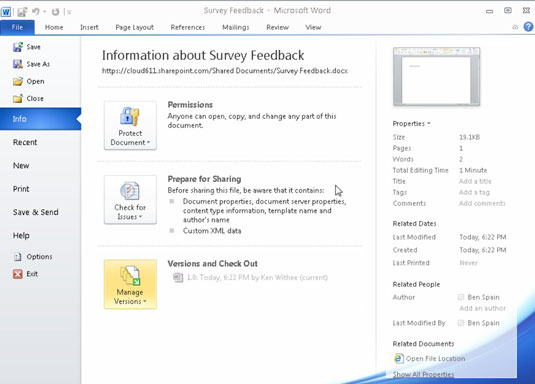
Както можете да си представите, е необходимо много място в базата данни, за да се съхраняват множество версии на документи. Поради тази причина управлението на версиите е изключено по подразбиране в новите библиотеки с документи на SharePoint.
За да включите версията, следвайте тези стъпки:
На лентата щракнете върху раздела Библиотека и след това щракнете върху бутона Настройки на библиотеката.
Появява се страницата с настройки на библиотеката.
Щракнете върху връзката Настройки за версии.
Появява се страницата Настройки за версии.
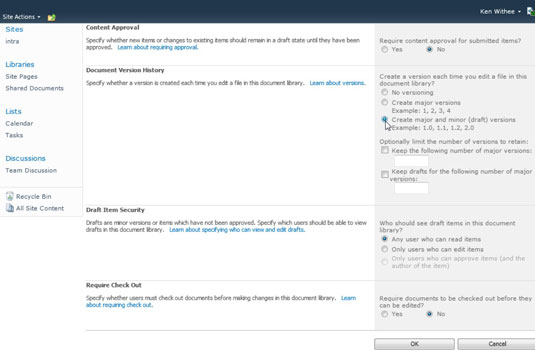
Изберете настройките за управление на версиите, които са необходими за вашия сценарий.
Можете да изберете да имате Без версии, Основни версии или Основни и Минорни версии. Основните версии се създават, когато чекирате документ, а второстепенните версии се създават, когато запазите чернова.
Можете също да конфигурирате редица други настройки, включително изискване за одобрение на съдържанието, брой версии за запазване, брой чернови версии за запазване, ниво на сигурност и дали библиотеката трябва да изисква от потребителите да проверят документа, преди да могат прави промени.
Щракнете върху OK, за да запазите настройките си.
Научете как да създавате и управлявате шаблони за Word 2019 с нашето ръководство. Оптимизирайте документите си с персонализирани стилове.
Научете как да настроите отстъп на абзаци в Word 2016, за да подобрите визуалната комуникация на вашите документи.
Как да блокирам Microsoft Word да отваря файлове в режим само за четене в Windows Microsoft Word отваря файлове в режим само за четене, което прави невъзможно редактирането им? Не се притеснявайте, методите са по-долу
Как да коригирате грешки при отпечатването на неправилни документи на Microsoft Word Грешките при отпечатването на документи на Word с променени шрифтове, разхвърляни абзаци, липсващ текст или изгубено съдържание са доста чести. Въпреки това недейте
Ако сте използвали писалката или маркера, за да рисувате върху слайдовете на PowerPoint по време на презентация, можете да запазите чертежите за следващата презентация или да ги изтриете, така че следващия път, когато го покажете, да започнете с чисти слайдове на PowerPoint. Следвайте тези инструкции, за да изтриете чертежи с писалка и маркери: Изтриване на линии една в […]
Библиотеката със стилове съдържа CSS файлове, файлове с разширяем език на стиловия език (XSL) и изображения, използвани от предварително дефинирани главни страници, оформления на страници и контроли в SharePoint 2010. За да намерите CSS файлове в библиотеката със стилове на сайт за публикуване: Изберете Действия на сайта→Преглед Цялото съдържание на сайта. Появява се съдържанието на сайта. Библиотеката Style се намира в […]
Не затрупвайте аудиторията си с огромни числа. В Microsoft Excel можете да подобрите четливостта на вашите табла за управление и отчети, като форматирате числата си така, че да се показват в хиляди или милиони.
Научете как да използвате инструменти за социални мрежи на SharePoint, които позволяват на индивиди и групи да общуват, да си сътрудничат, споделят и да се свързват.
Юлианските дати често се използват в производствени среди като времеви печат и бърза справка за партиден номер. Този тип кодиране на дата позволява на търговците на дребно, потребителите и обслужващите агенти да идентифицират кога е произведен продуктът и по този начин възрастта на продукта. Юлианските дати се използват и в програмирането, военните и астрономията. Различно […]
Можете да създадете уеб приложение в Access 2016. И така, какво всъщност е уеб приложение? Е, уеб означава, че е онлайн, а приложението е просто съкращение от „приложение“. Персонализирано уеб приложение е онлайн приложение за база данни, достъпно от облака с помощта на браузър. Вие създавате и поддържате уеб приложението в настолната версия […]








